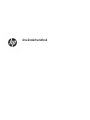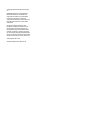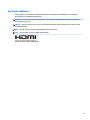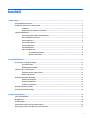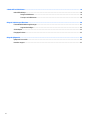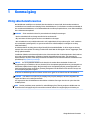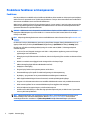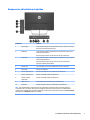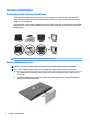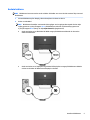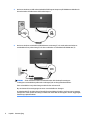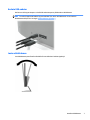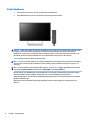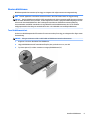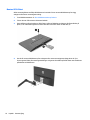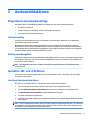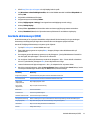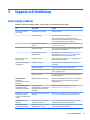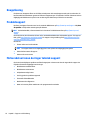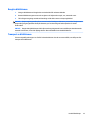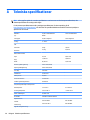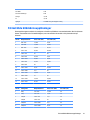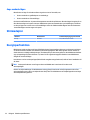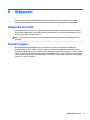HP Pavilion 32 32-inch Display Användarguide
- Kategori
- TV-apparater
- Typ
- Användarguide

Användarhandbok

© Copyright 2016 HP Development Company,
L.P.
HDMI, HDMI-logotypen och High-Denition
Multimedia Interface är varumärken eller
registrerade varumärken som tillhör HDMI
Licensing LLC. Windows är antingen ett
registrerat varumärke eller ett varumärke som
tillhör Microsoft Corporation i USA och/eller
andra länder.
Den här informationen kan ändras utan
föregående meddelande. Garantiansvar för
HP:s produkter och tjänster denieras i de
garantibegränsningar som medföljer sådana
produkter och tjänster. Ingenting i denna text
ska anses utgöra ytterligare garantiåtaganden.
HP ansvarar inte för tekniska fel, redigeringsfel
eller för avsaknad av information i denna text.
Första utgåvan: Mars 2016
Dokumentartikelnummer: 846778-101

Om den här handboken
Den här guiden ger information om bildskärmsfunktioner, installation av bildskärmen, användning av
programvaran och tekniska specikationer.
VARNING: Den här texten ger information om att allvarliga personskador eller dödsfall kan uppstå om
instruktionerna inte följs.
VIKTIGT: Den här typen av text visar att utrustningen kan skadas eller information kan förloras om inte
föreskrifterna följs.
OBS! Den här typen av text ger viktig kompletterande information.
TIPS: Den här typen av text innehåller praktiska tips.
Denna produkt innehåller HDMI-teknik.
iii

iv Om den här handboken

Innehåll
1 Komma igång ................................................................................................................................................ 1
Viktig säkerhetsinformation .................................................................................................................................. 1
Produktens funktioner och komponenter ............................................................................................................. 2
Funktioner ........................................................................................................................................... 2
Komponenter på baksidan och på sidan ............................................................................................. 3
Installera bildskärmen ........................................................................................................................................... 4
Var försiktig när du ställer upp bildskärmen ...................................................................................... 4
Montera bildskärmens stativ .............................................................................................................. 4
Ansluta kablarna ................................................................................................................................. 5
Ansluta USB-enheter ........................................................................................................................... 7
Justera bildskärmen ............................................................................................................................ 7
Slå på bildskärmen .............................................................................................................................. 8
Montera bildskärmen .......................................................................................................................... 9
Ta av bildskärmsstativet ................................................................................................... 9
Montera VESA-fästet ...................................................................................................... 10
2 Använda bildskärmen .................................................................................................................................. 11
Programvara och programverktyg ...................................................................................................................... 11
Informationslen .............................................................................................................................. 11
Bildfärgsmatchningslen .................................................................................................................. 11
Installera .INF- och .ICM-lerna ........................................................................................................................... 11
Installera från den optiska skivan ..................................................................................................... 11
Hämta från Internet .......................................................................................................................... 12
Använda programmet My Display ....................................................................................................................... 12
Installera programmet ...................................................................................................................... 12
Använda programmet ....................................................................................................................... 12
Ladda ner programmet ..................................................................................................................... 12
Använda skärmmenyn (OSD) ............................................................................................................................... 13
Använda automatiskt viloläge ............................................................................................................................ 14
3 Support och felsökning ................................................................................................................................ 15
Lösa vanliga problem .......................................................................................................................................... 15
Knapplåsning ....................................................................................................................................................... 16
Produktsupport ................................................................................................................................................... 16
Förberedelser innan du ringer teknisk support .................................................................................................. 16
Placering av etiketter med spänning och strömstyrka ....................................................................................... 17
v

4 Underhåll av bildskärmen ............................................................................................................................ 18
Underhållsriktlinjer .............................................................................................................................................. 18
Rengöra bildskärmen ........................................................................................................................ 19
Transport av bildskärmen ................................................................................................................. 19
Bilaga A Tekniska specikationer .................................................................................................................... 20
Förinställda bildskärmsupplösningar ................................................................................................................. 21
Ange användarlägen ......................................................................................................................... 22
Strömadapter ....................................................................................................................................................... 22
Energisparfunktion .............................................................................................................................................. 22
Bilaga B Hjälpmedel ....................................................................................................................................... 23
Hjälpmedel som stöds ......................................................................................................................................... 23
Kontakta support ................................................................................................................................................. 23
vi

1 Komma igång
Viktig säkerhetsinformation
Med bildskärmen medföljer en strömsladd. Om du använder en annan sladd, ska du endast använda en
strömkälla och en kontakt som är lämplig för den här bildskärmen. För information om vilken strömkabel du
bör använda med bildskärmen, se
Produktmeddelanden som nns på optiska skivan, om en sådan medföljer,
eller i dokumentationspaketet.
VARNING: Så här minskar du risken för personskada och skada på utrustningen:
• Anslut strömkabeln till ett eluttag som alltid är lätt att komma åt.
• Bryt strömmen till datorn genom att dra ur strömkabeln ur eluttaget.
• Om strömkabeln har en jordad kontakt med 3 stift, koppla kabeln till ett jordat uttag för 3 stift. Inaktivera
inte strömkabelns jordningsstift (t.ex. genom att ansluta en tvåstiftsadapter). Jordningen är en viktig
säkerhetsfunktion.
Av säkerhetsskäl får du aldrig placera något föremål på strömsladdar/kablar. Se till att ingen av misstag
trampar eller snavar på dem. Dra aldrig i en kabel eller sladd. När du ska koppla ur dem ur vägguttaget, fatta
då tag i själva kontakten.
I handboken Säkerhet och arbetsmiljö beskrivs hur du kan minska risken för allvarliga skador. Den beskriver
en korrekt utformad arbetsplats, installation, lämplig arbetsställning samt hälso- och arbetstips för
datoranvändare. Här nns också viktig information om elektricitet och mekanisk säkerhet. Handboken nns
på webben på http://www.hp.com/ergo.
VIKTIGT: För att skydda både bildskärm och dator bör du ansluta alla strömsladdar för dator och
kringutrustning (t.ex. bildskärm, skrivare, skanner) till ett överspänningsskydd såsom ett grenuttag eller en
UPS (Uninterruptible Power Supply). Alla grenuttag har inte överspänningsskydd; grenuttaget måste vara
märkt med denna funktion. Använd ett grenuttag med garanti från tillverkaren så att du kan få ett nytt om
inte överspänningsskyddet fungerar.
Använd en ändamålsenlig möbel av adekvat storlek som är gjord för att hålla för din HP LCD-bildskärm.
VARNING: LCD-skärmar som placeras på olämpligt sätt på byråer, bokhyllor, skrivbord, högtalare eller
vagnar kan falla av och orsaka personskada.
Var noga med att dra LCD-bildskärmens alla sladdar och kablar så att ingen kan dra och rycka i dom eller
snubbla på dom.
OBS! Den här produkten passar utmärkt för underhållningssyften. Överväg att placera bildskärmen i en
kontrollerad och väl upplyst miljö för att undvika störande reexer från omgivningsljus och blanka ytor.
Viktig säkerhetsinformation 1

Produktens funktioner och komponenter
Funktioner
Den här produkten är en AMD FreeSync-kvalicerad bildskärm, vilket innebär att du kan spela spel med jämn,
snabb och tear-fri prestanda när en ny bild visas på skärmen. FreeSync-drivrutinen måste vara installerad för
den externa strömkällan som är ansluten till bildskärmen.
AMD FreeSync-teknik är utformad för att eliminera lagg och ”screen tearing” i spel och videor genom att låsa
skärmens uppdateringsfrekvens till grakkortets bildrutefrekvens. Du höra efter med komponentens eller
systemets tillverkare för
specika funktioner.
VIKTIGT: Bildskärmar som är kompatibla med AMD Radeon Graphics och/eller AMD A-Series APU med
DisplayPort/HDMI Adaptive-Sync krävs. AMD 15.11 Crimson drivrutin (eller senare) krävs för att stödja
FreeSync över HDMI.
OBS! Adaptiv uppdateringsfrekvenser varierar med bildskärmen. Mer information nns på www.amd.com/
freesync.
Du aktiverar FreeSync på bildskärmen genom att trycka på Menu-knappen (Meny) på bildskärmen för att
öppna på skärmmenyn. Klicka på Color Control (Färghantering) > Quick View (Snabbvy) > Gaming (Spel).
Det här är en LED-skärm med bakgrundsbelysning och en aktiv matris (AMVA+). Skärmegenskaperna
omfattar följande:
●
81,28 cm (32 tum) diagonal visningsyta och 2560 × 1440 punkters upplösning, samt stöd för lägre
upplösningar över hela skärmen
●
Behaglig att titta på både sittande och stående, eller när du yttar dig från ena sidan av skärmen till den
andra
●
AMVA+ är en teknik som möjliggör breda visningsvinklar och skarpa färger
●
HDMI-videoingång (High-Denition Multimedia Interface)
●
DisplayPort-videoingång
●
Plug-and-play-funktion om operativsystemet stöder detta
●
Skärminställningar på 10 språk för enkel kongurering och skärmoptimering
●
My Display – programvara för att justera bildskärmsinställningarna via Windows
●
HDCP (High-Bandwidth Digital Content Protection) används på alla digitala ingångar
●
Program- och dokumentationsskiva som innehåller bildskärmsdrivrutiner och produktdokumentation
●
VESA-monteringsfäste för att montera bildskärmen på ett väggfäste eller svängarm
●
USB 2.0-hubb med en uppströmsport och två nedströmsportar
●
Kvalicerad för AMD FreeSync, vilket låter dig spela datorspel med jämn, snabb och tear-fri prestanda
när en ny bild visas på skärmen
OBS! Säkerhetsföreskrifter och regulatorisk information nns i Produktmeddelanden på skivan (om en
sådan medföljer) eller i dokumentationspaketet. Besök http://www.hp.com/support för de senaste
användarguiderna eller manualerna. Välj Hitta din produkt och följ sedan anvisningarna på skärmen.
2 Kapitel 1 Komma igång

Komponenter på baksidan och på sidan
Komponent Funktion
1 Menyknappen Tryck på den här knappen för att öppna skärmmenyn, välja ett alternativ på
skärmmenyn eller stänga skärmmenyn.
2 Plusknapp Tryck på den här knappen i skärmmenyn för att gå framåt i menyn och för
att öka justeringsnivåerna.
Om skärmmenyn är inaktiv trycker du här för att öppna ljudmenyn.
3 Minusknapp Tryck på den här knappen i skärmmenyn för att gå bakåt i menyn och för att
minska justeringsnivåerna.
Om skärmmenyn är inaktiv trycker du här för att gå till nästa aktiva
ingångsport (HDMI och DisplayPort).
4 Strömknapp Tryck på knappen för att starta bildskärmen när den är avstängd.
5 Strömuttag Ansluter en nätadapter.
6 USB 2.0-uppströmsport Ansluter USB-hubbkabeln från källenheten till bildskärmen.
7 USB 2.0-nedströmsport Ansluter valfria USB-enheter till bildskärmen.
8 USB 2.0-laddning
(nedströms)
Ansluter valfria USB-enheter till bildskärmen.
9 HDMI-portar (2) Anslut HDMI-kablarna från källenheten till bildskärmen.
10 DisplayPort Ansluter DisplayPort-kabeln från källenheten till bildskärmen.
OBS! Den laddande USB 2.0-nedströmsporten kan användas för att ladda upp andra enheter, till exempel en
smarttelefon eller en surfplatta. Du kan göra det möjligt att ladda upp anslutna enheter även när bildskärmens
strömbrytare är avstängd genom att ändra inställningarna i skärmmenyn. Öppna skärmmenyn och välj Power Control
(Strömkontroll) > USB Power (USB Power) > On (På).
Produktens funktioner och komponenter 3

Installera bildskärmen
Var försiktig när du ställer upp bildskärmen
Förhindra skada på bildskärmen genom att inte röra vid LCD-panelens yta. Om du trycker på panelen kan
detta orsaka färgavvikelser eller att de ytande kristallerna hamnar i oordning. Om detta sker återgår inte
bildskärmen till normalt skick.
Om du installerar ett stativ, lägg ned bildskärmen med framsidan mot ett jämnt underlag täckt med skyddade
skumgummi eller mjukt tyg. Detta förhindrar att skärmen repas, skadas eller förstörs eller att frontpanelens
knappar skadas.
OBS! Din bildskärm kan skilja sig från bildskärmen på denna bild.
Montera bildskärmens stativ
VIKTIGT: Skärmen är ömtålig. Undvik att vidröra eller att trycka på skärmen; det kan orsaka skador.
TIPS: Tänk på skärmens placering eftersom speglingar från omgivningsljus och ljusa ytor kan störa.
1. Lyft ut bildskärmen ur kartongen och placera den med framsidan nedåt på en plan yta täckt av en ren
och torr duk.
2. Fäst stativet på bildskärmen genom att trycka in fästet högst upp på stativet i urtaget på baksidan av
skärmen tills fästet klickar på plats.
4 Kapitel 1 Komma igång

Ansluta kablarna
OBS! Bildskärmen levereras med ett urval av kablar. Alla kablar som visas i det här avsnittet följer inte med
bildskärmen.
1. Placera bildskärmen på en lämplig, välventilerad plats i närheten av datorn.
2. Anslut en videokabel.
OBS! Bildskärmen fastställer automatiskt vilka ingångar som har giltiga videosignaler. Du kan välja
ingång genom att trycka på knappen Minus på bildskärmens sida eller via skärmmenyn genom att
trycka på knappen Menu (Meny) och välja Input Control (Ingångskontroll).
●
Anslut ena änden av en HDMI-kabel till HDMI-uttaget på bildskärmens baksida och den andra
änden till källenheten.
●
Anslut ena änden av en DisplayPort-signalkabel till DisplayPort-uttaget på bildskärmens baksida
och den andra änden till källenhetens DisplayPort-kontakt.
Installera bildskärmen 5

3. Anslut ena änden av en USB-nedströmskabel till USB-uppströmsporten på bildskärmens baksida och
den andra änden till källenhetens USB-nedströmsport.
4. Anslut ena änden av strömkabeln till bildskärmens strömuttag (1) och anslut sedan ena änden av
strömkabeln till ett jordat eluttag (2) och den runda änden av strömkabeln till bildskärmen (3).
VARNING: Så här minskar du risken för elektriska stötar eller skada på utrustningen:
Ta aldrig bort strömsladdens jordkontakt. Jordningen fyller en viktig säkerhetsfunktion.
Sätt i strömsladden i ett jordat eluttag som alltid är lätt att komma åt.
Bryt strömmen till utrustningen genom att ta ut strömsladden ur eluttaget.
Av säkerhetsskäl får du aldrig placera föremål på strömsladdar och kablar. Se till att ingen av misstag
trampar eller snavar på dem. Dra aldrig i en kabel eller sladd. När du ska koppla ur dem ur vägguttaget,
fatta då tag i själva kontakten.
6 Kapitel 1 Komma igång

Ansluta USB-enheter
Det nns en USB-uppströmsport och två USB-nedströmsportar på baksidan av bildskärmen.
OBS! Du måste koppla USB-hubbens uppströmskabel från datorn till bildskärmen för att aktivera
bildskärmens USB-portar. Se steg 4 i Ansluta kablarna på sidan 5.
Justera bildskärmen
Luta bildskärmens panel framåt eller bakåt för att ställa den i bekväm ögonhöjd.
Installera bildskärmen 7

Slå på bildskärmen
1. Starta datorn genom att trycka på strömbrytaren på källenheten.
2. Slå på bildskärmen genom att trycka på strömbrytaren på dess framsida.
VIKTIGT: Bilden kan brännas in i skärmen på bildskärmar som visar samma statiska bild på skärmen under
en längre tid.* Du kan undvika detta genom att aktivera en skärmsläckare, eller genom att stänga av
bildskärmen när den inte ska användas under en längre tid. Bilder som bränns in på skärmen är något som
kan hända på alla LCD-skärmar. Bildskärmar med ”inbränd bild” omfattas inte av HP:s garanti.
* Som en längre tidsperiod räknas 12 timmar i följd.
OBS! Om det inte händer något när du trycker på bildskärmens strömbrytare kan funktionen för låsning av
strömbrytaren vara aktiverad. Du inaktiverar denna funktion genom att hålla strömbrytaren intryckt i 10
sekunder.
OBS! Du kan inaktivera strömlampan på skärmmenyn. Tryck på Meny-knappen på bildskärmens framsida
och välj sedan Power Control (Strömkontroll) > Power LED > (Strömlampa) O (Av).
När den slås på visas bildskärmens statusmeddelande i fem sekunder. Meddelandet visar på vilken ingång
den aktiva signalen nns för tillfället, inställningen för automatisk källaktivering (På eller Av,
fabriksinställningen är På), aktuell förinställd bildskärmsupplösning och den rekommenderade förinställda
bildskärmsupplösningen.
Bildskärmen söker automatiskt bland ingångssignalerna efter en aktiv ingång och använder denna för
skärmen.
8 Kapitel 1 Komma igång

Montera bildskärmen
Bildskärmspanelen kan monteras på en vägg, en svängarm eller någon annan monteringsanordning.
OBS! Den här apparaten är avsedd att monteras med UL- eller CSA-listade fästen för väggmontering.
VIKTIGT: Den här bildskärmen uppfyller VESA-standarden med 100 mm monteringshål. Montera en lösning
från en annan tillverkare med fyra 4 mm, 10 mm långa skruvar med 0,7-gänga. Använd aldrig längre skruvar
eftersom de kan skada bildskärmen. Det är viktigt att kontrollera att tillverkarens monteringslösning
överensstämmer med VESA-standarden och är godkänd för att klara bildskärmens vikt. För att få bästa
möjliga prestanda är det viktigt att använda den ström- och videokabel som medföljer bildskärmen.
Ta av bildskärmsstativet
Du kan ta av bildskärmspanelen från stativet för att montera den på en vägg, en svängarm eller någon annan
fästanordning.
VIKTIGT: Stäng av strömmen och dra ur alla kablar ur bildskärmen innan den demonteras.
1. Koppla ur och ta bort alla kablar från bildskärmen.
2. Lägg ned bildskärmen med framsidan nedåt på en plan yta täckt av en ren, torr duk.
3. Tryck ner spärren (1) och dra ut stativet ur urtaget på bildskärmen (2).
Installera bildskärmen 9

Montera VESA-fästet
VESA-monteringsfästet medföljer bildskärmen och används för att montera bildskärmen på en vägg,
svängarm eller annan monteringsanordning.
1. Ta av bildskärmsstativet. Se Ta av bildskärmsstativet på sidan 9.
2. Ta bort skruven från mitten av skärmens baksida.
3. Passa in ikarna på undersidan av VESA-fästet i spåret på baksidan av skärmen tills fästet klickar på
plats (1) och säkra fästet genom att sätta i den skruv som satt i mitten av skärmen (2).
4. Om du vill montera bildskärmen på en svängarm eller annan monteringsanordning sätter du i fyra
skruvar genom hålen på monteringsanordningen och genom skruvhålen på VESA-fästet som installerats
på baksidan av bildskärmen.
10 Kapitel 1 Komma igång

2 Använda bildskärmen
Programvara och programverktyg
Den optiska skivan som medföljer bildskärmen innehåller ler som du kan installera på datorn:
●
En .INF (Information)-l
●
ICM-ler (Image Color Matching), en l för varje kalibrerad färgrymd
●
Programmet My Display (Min bildskärm)
Informationslen
.INF-len visar vilka bildskärmsresurser som används av operativsystem i Windows® för att säkerställa
kompatibilitet med datorns grakkort.
Bildskärmen är Windows Plug and Play-kompatibel och fungerar korrekt utan att .INF-len installeras.
Bildskärmens plug-and-play-kompatibilitet kräver att datorns grakkort överensstämmer med VESA DDC2
och att bildskärmen är direktansluten till grakkortet. Plug-and-play-funktionen fungerar inte via separata
kontakter av BNC-typ eller via distributionsbuertar/-boxar.
Bildfärgsmatchningslen
ICM-lerna är dataler som används tillsammans med grakprogram för att ge en konsekvent färgmatchning
från bildskärm till skrivare, eller från en skanner till bildskärmen. Den här len aktiveras från grakprogram
som stöder den här funktionen.
OBS! ICM-färgprolen har skrivits i enlighet med prolformatsspecikationen från International Color
Consortium (ICC).
Installera .INF- och .ICM-lerna
Om du märker att du måste uppdatera drivrutinerna kan du installera .INF- och .ICM-ler från den optiska
skivan eller ladda ned dem.
Installera från den optiska skivan
Gör så här för att installera .INF- och .ICM-lerna från den optiska skivan på datorn:
1. Sätt i den optiska skivan i datorns optiska enhet. Menyn för den optiska skivan visas.
2. Visa len HP Monitor Software Information (Information om programvara för HP:s bildskärmar).
3. Välj Install Monitor Driver Software (Installera bildskärmens drivrutin).
4. Följ sedan instruktionerna på skärmen.
5. Kontrollera att korrekt upplösning och uppdateringsfrekvens visas i bildskärmsegenskaperna i Windows
kontrollpanel.
OBS! Om ett installationsfel inträar, måste du kanske installera de digitalt signerade .INF- och .ICM-lerna
för bildskärmar manuellt från den optiska skivan. Se len HP Monitor Software Information (Information om
programvara för HP:s bildskärmar) på den optiska skivan.
Programvara och programverktyg 11

Hämta från Internet
Du kan även ladda ned den senaste versionen av .INF- och .ICM-lerna från supportwebbplatsen för HP-
bildskärmar.
1. Gå till http://www.hp.com/support.
2. Välj Hitta din produkt och följ sedan anvisningarna på skärmen.
3. Klicka på Driver - Display/Monitor (Drivrutin - Bildskärm) för att öppna listan med drivrutiner.
4. Klicka på drivrutinen.
5. Klicka på iken Systemkrav och kontrollera sedan att datorn uppfyller programmets minimikrav.
6. Klicka på Download (Hämta) och följ instruktionerna på skärmen för att ladda ner programmet.
Använda programmet My Display
Den medföljande optiska skivan innehåller en programvara som heter My Display. Använd My Display för att
välja inställningar för optimal visning. Du kan välja inställningar för spel, lmer, fotoredigering eller bara för
arbete på dokument och kalkylblad. Du kan också enkelt att justera inställningar såsom ljusstyrka, färg och
kontrast med programvaran My Display.
Installera programmet
Så här installerar du programmet:
1. Sätt i den optiska skivan i din dators optiska enhet. Menyn för den optiska skivan visas.
2. Välj språk.
OBS! Detta val bestämmer vilket språk som visas när du installerar programvaran. Språket för själva
programvaran kommer att fastställas av operativsystemets språk.
3. Klicka på Install My Display Software (Installera programmet My Display).
4. Följ instruktionerna på skärmen.
5. Starta om datorn.
Använda programmet
Så här öppnar du programmet My Display:
1. Klicka på ikonen HP My Display i aktivitetsfältet.
Eller
Klicka på Windows Start i aktivitetsfältet.
2. Klicka på Alla program.
3. Klicka på HP My Display.
4. Välj HP My Display.
Mer information nns i Hjälpen på skärmen i programvaran.
Ladda ner programmet
Om du föredrar att hämta My Display själv följer du anvisningarna nedan.
12 Kapitel 2 Använda bildskärmen

1. Gå till http://www.hp.com/support och välj lämplig land och språk.
2. Välj Drivrutiner och nedladdningsbara ler, skriv in din bildskärmsmodell i sökfältet Sök produkt och
klicka på OK.
3. Välj vid behov bildskärmen från listan.
4. Välj operativsystem och klicka på Nästa.
5. Klicka på Hjälpprogram – Verktyg för att öppna listan med hjälpprogram och verktyg.
6. Klicka på HP My Display.
7. Klicka på iken Systemkrav och kontrollera sedan att datorn uppfyller programmets minimikrav.
8. Klicka på Download (Hämta) och följ instruktionerna på skärmen för att ladda ner My Display.
Använda skärmmenyn (OSD)
Använd skärmmenyn för att justera skärmbilden enligt önskemål. Du kan komma åt och göra ändringar i
skärmmenyn med knapparna på höger sida av skärmen eller med knapparna på fjärrkontrollen.
Om du vill få tillgång till skärmmenyn och justera gör du följande:
1. Tryck på Strömbrytaren om inte bildskärmen är på.
2. Öppna skärmmenyn genom att trycka på Meny-knappen på höger sida av bildskärmen eller på
fjärrkontrollen.
3. Du navigerar genom skärmmenyn genom att trycka på knappen + (plus) på bildskärmens framsida för
att rulla uppåt, eller på knappen – (minus) för att rulla nedåt.
4. För att välja en funktion på skärmmenyn använder du knapparna + eller – för att rulla till och markera
ditt val. Trycker därefter på knappen Meny för att välja funktionen i fråga.
5. Justera funktionen med hjälp av knapparna + eller – på sidopanelen för att justera skalan.
6. När du har justerat funktionen, väljer du Save and Return (Spara och återgå) eller Cancel (Avbryt) om du
inte vill spara inställningen. Därefter väljer du Exit (Avsluta) från huvudmenyn.
Huvudmeny Beskrivning
Brightness (Ljusstyrka) Justerar skärmens ljusstyrkenivå. Det fabriksinställda värdet är 90.
Contrast (Kontrast) Justerar skärmens kontrastnivå. Det fabriksinställda värdet är 80.
Input Control
(Ingångskontroll)
Väljer ingångssignal för video.
Color Control
(Färgkontroll)
Väljer och justerar skärmens färg.
Bildkontroll Justerar skärmbilden.
Strömkontroll Justerar energiinställningarna.
OSD Control (PIP-kontroll) Justerar skärmmenyns inställningar.
Management (Hantering) Ändrar inställningarna för ljud och återställer alla skärmmenyinställningar till fabriksinställningarna.
Language (Språk) Väljer skärmmenyns språk. Fabriksinställningen är English (Engelska).
Information Väljer och visar viktig information om bildskärmen.
Avsluta Stänger skärmmenyn.
Använda skärmmenyn (OSD) 13

Använda automatiskt viloläge
Bildskärmen har stöd för ett alternativ på skärmmenyn som kallas Auto-Sleep Mode (Automatiskt viloläge),
som gör det möjligt att aktivera eller inaktivera ett läge som drar mindre ström. Om Auto-Sleep Mode
(Automatiskt viloläge) är aktiverat (vilket det är som standard) övergår bildskärmen till ett strömsparläge när
datorn sänder en signal om att den går in i ett strömsparläge (avsaknad av antingen vågrätt eller lodrätt
synkroniseringssignal).
När bildskärmen försätts i viloläge blir skärmen blank, bakgrundsbelysningen släcks och strömindikatorn
lyser gult. Bildskärmen drar mindre än 0,5 W när den benner sig i reducerat strömförbrukningsläge.
Bildskärmen väcks från viloläget när värddatorn skickar en aktiveringssignal till bildskärmen (t.ex. om du
aktiverar musen eller tangentbordet).
Du kan inaktivera automatiskt viloläge i skärmmenyn. Tryck på Meny-knappen på sidopanelen för att
aktivera skärmmenyn. På skärmmenyn väljer du Power Control (Strömkontroll) > Auto-Sleep Mode
(Automatiskt viloläge) > O (Av).
14 Kapitel 2 Använda bildskärmen
Sidan laddas ...
Sidan laddas ...
Sidan laddas ...
Sidan laddas ...
Sidan laddas ...
Sidan laddas ...
Sidan laddas ...
Sidan laddas ...
Sidan laddas ...
-
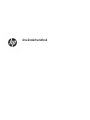 1
1
-
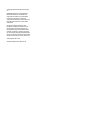 2
2
-
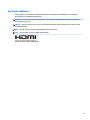 3
3
-
 4
4
-
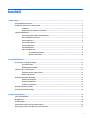 5
5
-
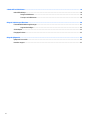 6
6
-
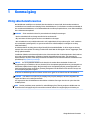 7
7
-
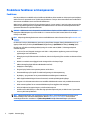 8
8
-
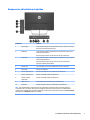 9
9
-
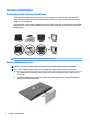 10
10
-
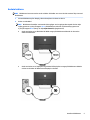 11
11
-
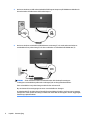 12
12
-
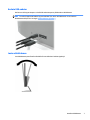 13
13
-
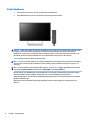 14
14
-
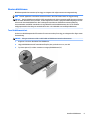 15
15
-
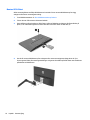 16
16
-
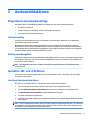 17
17
-
 18
18
-
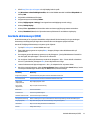 19
19
-
 20
20
-
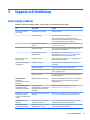 21
21
-
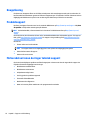 22
22
-
 23
23
-
 24
24
-
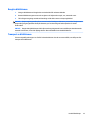 25
25
-
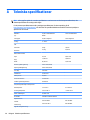 26
26
-
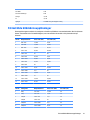 27
27
-
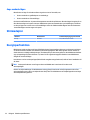 28
28
-
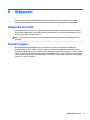 29
29
HP Pavilion 32 32-inch Display Användarguide
- Kategori
- TV-apparater
- Typ
- Användarguide
Relaterade papper
-
HP OMEN 32 32-inch Display Användarguide
-
HP ZBook 15 G5 Base Model Mobile Workstation Användarguide
-
HP ENVY 24 23.8-inch Display Användarguide
-
HP ENVY 34 34-inch Display Användarguide
-
HP ENVY 27 27-inch Display Användarguide
-
HP Pavilion Gaming 32 HDR Display Användarguide
-
HP EliteDisplay S240n 23.8-inch Micro Edge Monitor Användarguide
-
HP Value 27-inch Displays Användarmanual
-
HP Value 27-inch Displays Användarmanual
-
HP ENVY 32-inch Media Display with Beats Audio Användarguide